Jedwali la yaliyomo
Umefika mahali pazuri ikiwa unatafuta jibu au vidokezo vya kipekee vya kulinganisha vigezo vingi kutoka kwa safu tofauti katika Excel. Kuna njia mbalimbali za kulinganisha vigezo vingi kutoka kwa safu tofauti katika Excel. Nakala hii itakupitia kila hatua na mifano inayofaa. Matokeo yake, unaweza kutumia kwa urahisi kwa madhumuni yako. Hebu tuendelee kwenye mjadala mkuu wa makala.
Pakua Kitabu cha Mazoezi cha Mazoezi
Unaweza kupakua kitabu cha kazi ambacho nilitumia katika makala hii kutoka hapa chini na ufanye mazoezi nacho peke yako.
Linganisha Vigezo Nyingi kutoka kwa Mikusanyiko Tofauti.xlsx
Mbinu 6 za Kuoanisha Vigezo Nyingi kutoka kwa Mikusanyiko Tofauti katika Excel
Katika sehemu hii, nitakuonyesha njia 6 za haraka na rahisi za kulinganisha vigezo vingi kutoka kwa safu tofauti katika Excel kwenye mfumo wa uendeshaji wa Windows. Nakala hii ina maelezo ya kina na vielelezo wazi kwa kila kitu. Nimetumia toleo la Microsoft 365 hapa. Hata hivyo, unaweza kutumia toleo lingine lolote kulingana na upatikanaji wako. Tafadhali acha maoni ikiwa sehemu yoyote ya makala haya haifanyi kazi katika toleo lako.
Katika mkusanyiko huu wa data, nimejaribu kutoa mfano wa maisha halisi. Seti ya data ina taarifa kuhusu baadhi ya bidhaa za nguo. Ina safu wima nne, jina la bidhaa , Rangi , Ukubwa , na Bei kama unavyoweza kuona.katika picha ifuatayo.
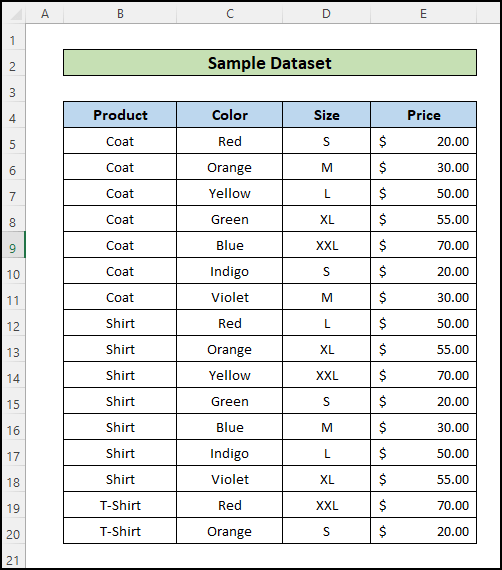
1. Kwa kutumia Array Formula yenye INDEX na MATCH Functions
Hapa, nimechukua Bei ya Bidhaa ( Cell B11 ) kulingana na kwenye Jina , Rangi, na Ukubwa wa bidhaa.
📌 Hatua:
- Kwa hili, kwanza ingiza jina la bidhaa , rangi na ukubwa katika visanduku G5 , G6 , G7
- Kisha, weka fomula ifuatayo kwenye kisanduku G8 ili kupata bei ya bidhaa inayokidhi vigezo hivyo:
=IFERROR(INDEX(E5:E20,MATCH(1,(G5=B5:B20)*(G6=C5:C20)*(G7=D5:D20),0)),"No Match")

🔎 Uchanganuzi wa Mfumo:
✅ Operesheni ya Kuzidisha :
→ (G5=B5:B20)*(G6=C5:C20)*(G7=D5:D20) = (Shati = Safu ya Bidhaa)*(Indigo = Safu ya Rangi)*(L = Safu Safu) = {UONGO; UONGO; UONGO; UONGO; UONGO; UONGO; UONGO; UKWELI; UKWELI; UKWELI; UKWELI; UKWELI; UKWELI; UKWELI; UONGO; UONGO}*(G6=C5:C20)*(G7=D5:D20)}
Itafuta thamani kwenye safu wima husika na kurudisha thamani za TRUE/FALSE kulingana nayo.
→ {0;0;0;0;0;0;0; 0;0;0;0;0;1;0;0;0}
Kiendesha Kuzidisha (*) hubadilisha thamani hizi kuwa 0 na 1 na kisha kutekeleza operesheni ya kuzidisha ambayo inabadilisha thamani nyingine zote hadi 0 isipokuwa towe linalohitajika.
✅ Kazi ya KULINGANA Operesheni :
→ MATCH(1) ,(0;0;0;0;0;0;0;0;0;0;0;0;1;0;0;0),0)) → 13
Hii function hutafuta thamani 1 katika safu iliyobadilishwa nainarejesha nafasi.
✅ Utendaji wa INDEX Operesheni :
→ IFERROR(INDEX(E5:E20,13), “Hapana Linganisha”) → 50
Chaguo hili la kukokotoa hurejesha thamani katika safu mlalo ya 13 ya safu wima ya bei ambayo ndiyo pato linalohitajika. Kwa hali ambapo hakuna zinazolingana, chaguo za kukokotoa za INDEX zitaleta hitilafu ya #N/A . Kwa kushughulikia hitilafu kama hizo na kuonyesha ujumbe unaoweza kusomeka na binadamu, “ No Match “, kipengele cha IFERROR kinatumika hapa.
Soma Zaidi: KULINGANA KWA INDEX ya Excel yenye Vigezo Vingi (Mifano 4 Inayofaa)
2. Kwa kutumia Fomula Isiyo ya Mkusanyiko wa INDEX na Kazi za MATCH
Hapa, nimejaribu kutekeleza kazi sawa na hapo awali. Fomula pia ni sawa isipokuwa kuna kazi ya ziada ya INDEX na aina iliyochaguliwa isiyo ya safu ya INDEX kazi.
📌 Hatua:
- Kwa hili, kwanza weka bidhaa jina, rangi, na ukubwa katika visanduku husika.
- Kisha, weka fomula ifuatayo kwenye kisanduku G8 ili kupata bei ya bidhaa inayokidhi vigezo hivyo:
=IFERROR(INDEX(E5:E25,MATCH(1,INDEX((G5=B5:B25)*(G6=C5:C25)*(G7=D5:D25),0,1),0)),"No Match")
🔎 Maelezo ya Mfumo:
Kusudi kuu la kazi hii mpya ya INDEX ni kubadilisha fomula ya safu iliyotangulia. kwa fomula isiyo ya safu ili iweze kutekelezwa na mtu ambaye hafahamu vitendaji vya safu ya Excel. Kitendaji kipya cha INDEX kinashughulikia safu iliyorejeshwa baada yaoperesheni ya kuzidisha inayoondoa hitaji la fomula ya safu.
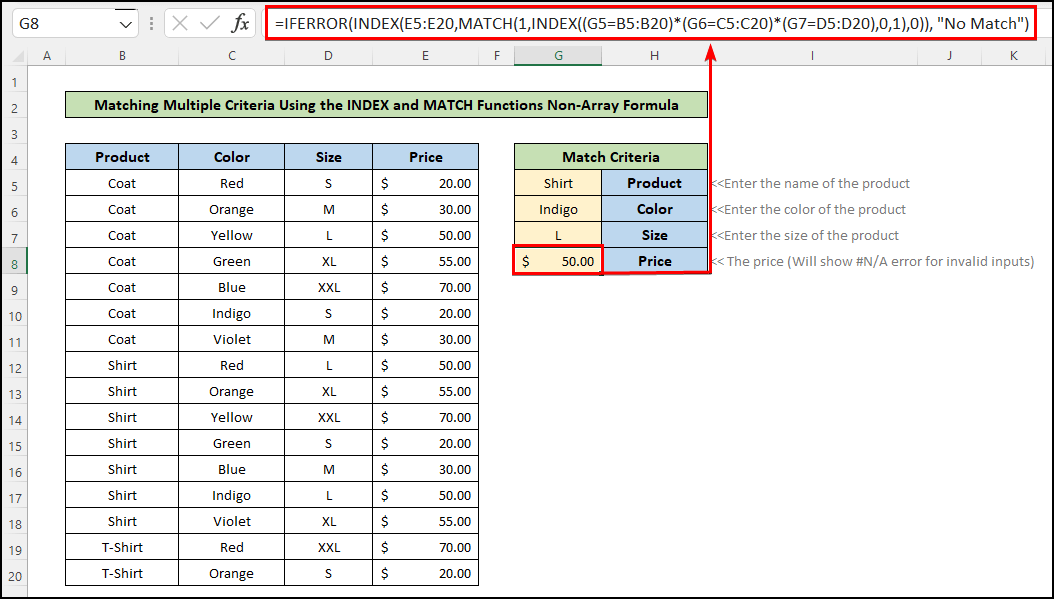
Soma Zaidi: INDEX MATCH Vigezo Vingi katika Excel (Bila Mfumo wa Mkusanyiko)
Visomo Sawa
- INDEX MATCH yenye Vigezo 3 katika Excel (Mifano 4)
- SUMIF iliyo na INDEX na Kazi za MATCH katika Excel
- Jumla ya Safu Mlalo Nyingi za Faharasa katika Excel (Njia 3)
- INDEX MECHI yenye Vigezo Vingi katika a Laha Tofauti (Njia 2)
- Vigezo Nyingi katika Excel Kwa Kutumia INDEX, MATCH, na Kazi ya COUNTIF
3. Mfumo wa INDEX MATCH kwa Vigezo Nyingi kutoka kwa Mipangilio Tofauti ya Mlalo na Wima katika Excel
3.1 Tafuta Wima katika Safuwima
Mbali na njia zilizoelezwa hapo juu, unaweza kuchanganya INDEX na MATCH kazi za kutafuta utafutaji wa mlalo na wima wenye vigezo vingi. Fuata hatua zilizo hapa chini ili kufanya hivi.
📌 Hatua:
- Mwanzoni, bofya kisanduku C18 na uweke fomula ifuatayo.
=INDEX(D5:D14,MATCH(1,(B5:B14=C16)*(C5:C14=C17),0))
- Baadaye, gonga Ingiza
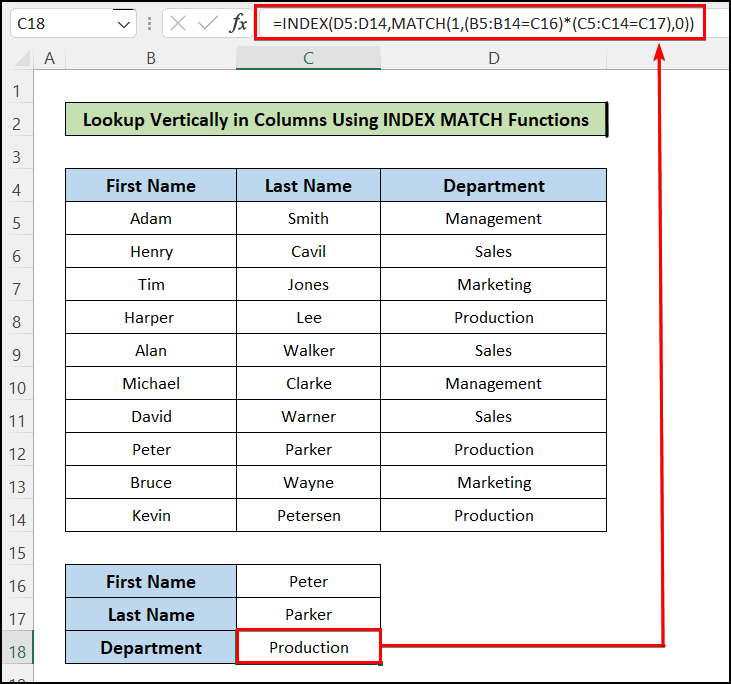
Kutokana na hili, unaweza kupata matokeo unayotaka muuzaji unayemtaka.
3.2 Tafuta Mlalo katika Safu
Unaweza pia kuchanganya INDEX na MATCH chaguo za kukokotoa ili kutafuta vigezo vingi kwa mlalo kwa kufuata hatua zilizo hapa chini.
📌 Hatua:
- Kwanza , bofyakwenye kisanduku C10 .
- Baadaye, weka fomula ifuatayo na ubonyeze Enter
=INDEX(C6:L6,MATCH(1,(C4:L4=C8)*(C5:L5=C9),0))
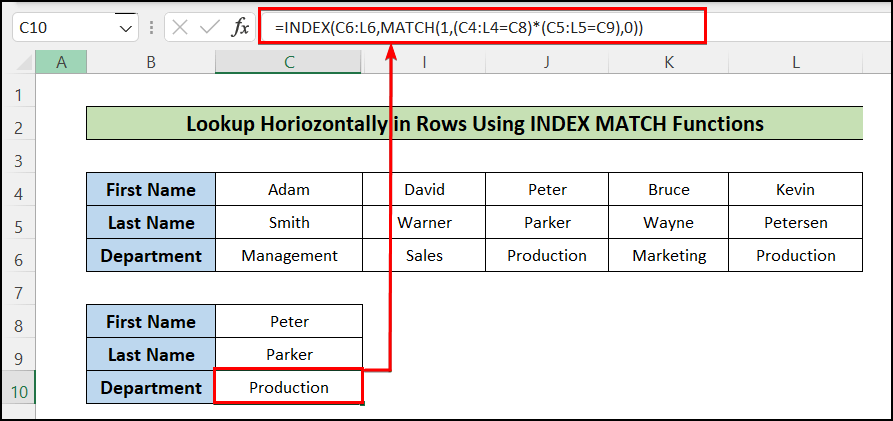
Kwa hivyo, unaweza kupata idara ya mtu unayemtaka kwa kuangalia mlalo.
4. Mfumo wa KULINGANA NA INDEX ili Kulingana na Vigezo Nyingi kutoka kwa Mikusanyiko katika Laha Tofauti za Excel
Fikiria hali ambapo unafanya kazi kwenye shamba la biashara. Bosi wako alikupa kazi ambayo itabidi utafute kiasi cha mauzo cha wawakilishi tofauti wa mauzo kutoka lahakazi nyingine. Unaweza kuifanya kwa urahisi kwa kutumia fomula ya INDEX MATCH .
- Katika mfano ufuatao, “ID” , “Jina la Kwanza” , na “Mauzo” ya wafanyakazi yanatolewa kiholela. Inabidi utafute “Mauzo” kwa “Kitambulisho” maalum na “Jina la Kwanza” mahususi katika lahakazi tofauti. Laha ya kazi inaitwa “Data” .
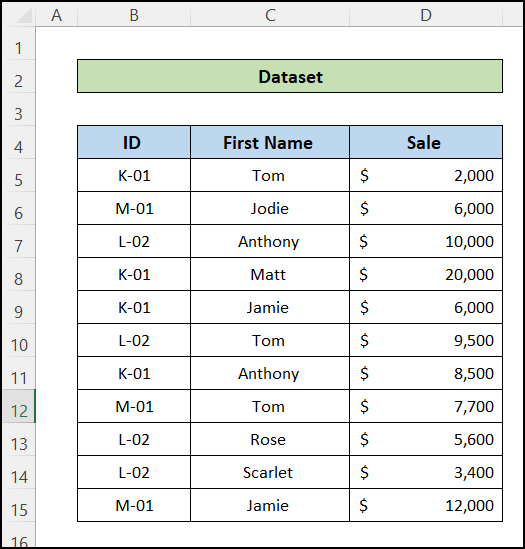
- Unda jedwali lingine katika laha mpya ya kazi iliyo na safuwima “ID” , “Jina la Kwanza” , na “Ofa” . Katika karatasi hii mpya, tutapata matokeo. Taja laha hii ya kazi kama “M01” .
- Kisha, weka fomula ifuatayo katika kisanduku D5 cha laha-kazi ya “M01”.
=INDEX(Data!$D$5:$D$15,MATCH(1,('M01'!B5=Data!$B$5:$B$15)*('M01'!C5=Data!$C$5:$C$15),0))
- Sasa, tumia fomula sawa kwa visanduku vingine.

- Kwa hivyo, umetumia vigezo vingi ili kujua thamani kutoka kwa lahakazi tofauti.
5. Kutumia Kazi ya COUNTIFS Kulingana na Vigezo Nyingikutoka kwa Mikusanyiko Tofauti
Tunaweza kutumia COUNTIFS chaguo za kukokotoa ili kulinganisha vigezo vingi katika Excel. Katika hali hiyo, tunapaswa kutumia NA mantiki kwa vigezo katika safu wima tofauti na AU mantiki kwa vigezo katika safu wima sawa.
5.1 Kwa kutumia AND Mantiki ya Vigezo Nyingi katika Safu Wima Nyingi
NA mantiki ina maana kwamba vigezo vyote vinapaswa kulinganishwa ili kupata thamani halisi. Hapa, nimekokotoa jumla ya idadi ya safu mlalo kulingana na Jina , Rangi , na Kigezo cha Ukubwa .
📌 Hatua :
- Kwanza, weka jina la bidhaa , rangi , na ukubwa katika visanduku husika vya masafa F5:F7 .
- Kisha, weka fomula ifuatayo katika kisanduku F8 ili kupata hesabu ya visanduku vinavyolingana na vigezo vilivyotolewa:
=COUNTIFS(B5:B20,F5,C5:C20,F6,D5:D20,F7)
🔎 Uchanganuzi wa Mfumo:
=COUNTIFS(B5 :B20,F5,C5:C20,F6,D5:D20,F7) → COUNTIFS(Safu wima ya Bidhaa, Shati, Safu ya Rangi, Indigo, Safu Wima, L) → 1
- It hutafuta thamani katika safu wima husika na kuongeza hesabu ikiwa vigezo vyote vinalingana.
- Kuna safu wima moja tu ambapo vigezo vyote vinalingana. Kwa hivyo, ni pato linalohitajika.
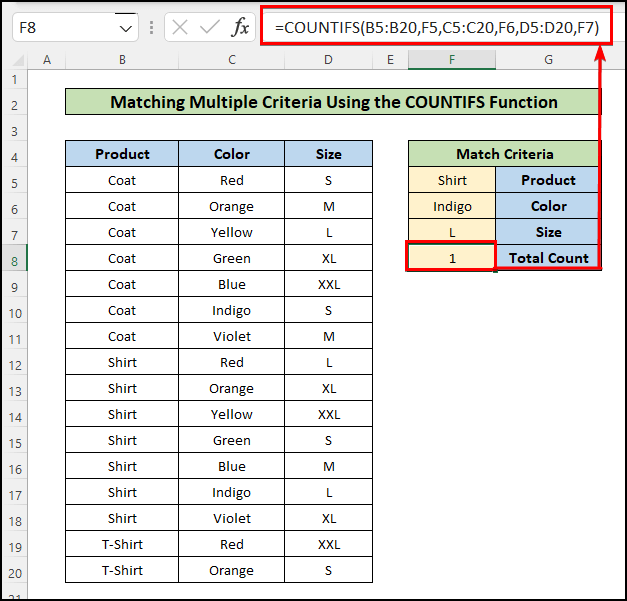
- Kwa hivyo, una hesabu ya seli zinazolingana na vigezo vilivyotolewa kwa safu tofauti.
Soma Zaidi: Faharasa Inayolingana Vigezo Nyingi katika Safu Mlalo na Safu wima katika Excel
5.2 AUMantiki ya Vigezo Nyingi katika Safu Wima Ile ile
AU mantiki ina maana kwamba kigezo kimoja kinalingana, thamani ya TRUE itarejeshwa. Hapa, nimekokotoa jumla ya idadi ya safu mlalo ambapo thamani za rangi ni “ Nyekundu ” na “ Njano ”.
Ili kufanya hivyo, weka fomula ifuatayo katika kisanduku F4 ili kupata hesabu ya visanduku vinavyolingana na vigezo vilivyotolewa:
=SUM(COUNTIFS(C5:C20,{"Red","Yellow"}))
→ SUM(COUNTIFS(C11:C31,{“Nyekundu”,“Njano”})) → SUM( COUNTIFS(Safu wima ya rangi,{“Nyekundu”, ”Njano”}))
kitendaji COUNTIFS hutafuta thamani katika safu wima husika na kuongeza hesabu ikiwa vigezo vyovyote vinalingana. . Kwa vile kuna "Nyekundu" tatu na tatu "Njano", ndiyo maana COUNTIFS kazi inarudisha 3,3.
→ SUM(3,3) → 6
Kitendaji cha SUM kinaongeza thamani mbili na kurudisha pato linalohitajika.
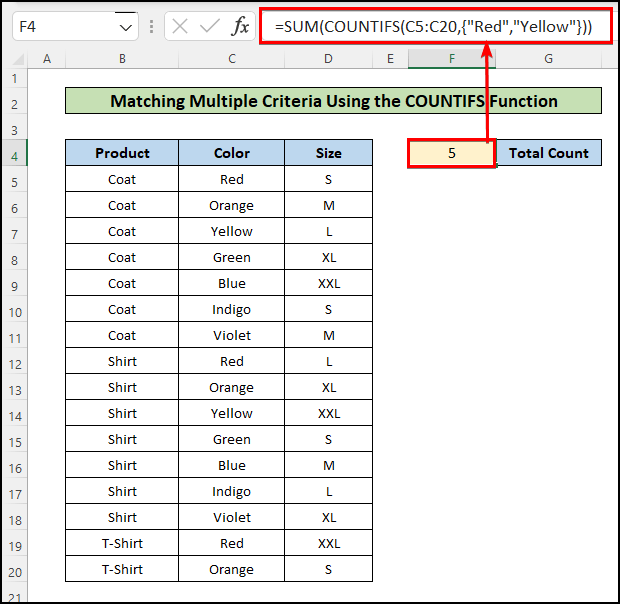
- Hivyo nimekokotoa jumla ya kiasi cha bidhaa nyekundu na njano.
Soma Zaidi: Jumla na INDEX-MATCH Kazi chini ya Vigezo vingi katika Excel
6 . Kwa kutumia Kitendaji cha FILTER
Kama jina linavyopendekeza, kitendakazi cha FILTER huchuja anuwai ya visanduku kulingana na vigezo fulani. Huandiki fomula zilizo na vitendaji vingi vya njia hii. Kazi ya FILTER pekee ndiyo inatosha kufanya operesheni. Hapa, nimechukua Bei ya Bidhaa ( Cell B11 ) kulingana na Jina , Rangi, na Ukubwa wa bidhaa.
<3 ya bidhaa>📌 Hatua:
- Kwanza, weka jina la bidhaa , rangi , na ukubwa katika visanduku husika. ya masafa F5:F7 .
- Kisha, weka fomula ifuatayo katika kisanduku F8 ili kupata bei ya bidhaa inayolingana na vigezo vyote.
- 14>
=FILTER(E5:E20,(B5:B20=G5)*(C5:C20=G6)*(D5:D20=G7),"No Match")🔎 Uchanganuzi wa Mfumo:
✅ Operesheni ya Kuzidisha:
→ (B5:B20=G5)*(C5:C20=G6)*(D5:D20=G7) = (Safu Safu ya Bidhaa = Shati)*(Safu Safu ya Rangi = Indigo)*( Safu wima ya Ukubwa = L) = {SIYO ;SI ;SI ;UONGO;UONGO;UONGO;UONGO;UONGO;UONGO;UKWELI;KWELI;KWELI;KWELI;KWELI; ;TRUE;FALSE;FALSE}*(C5:C20=G6)*(D5:D20=G7)}
Itafuta thamani kwenye safu wima husika na kurudisha TRUE/FALSE maadili kulingana nayo.
→ {0;0;0;0;0;0;0;0;0;0;0;0;1;0;0;0 }
Kiendesha Kuzidisha (*) hubadilisha thamani hizi kuwa 0 na 1 na kisha kufanya operesheni ya kuzidisha ambayo hubadilisha huweka thamani nyingine zote hadi sekunde 0 isipokuwa pato linalohitajika.
✅ Kazi ya KICHUJI:
→ FILTER(E14:E34,{0;0;0) ;0;0;0;0;0;0;0;0;0;1;0;0;0;0;0;0;0;0},”Hakuna Kilingana”) = KICHUJIO(Safu ya Bei {0;0;0;0;0;0;0;0;0;0;0;0;1;0;0;0;0;0;0; 0;0;0},”Hakuna Inayolingana”) = 50
Kitendaji cha FILTER hutafuta safu wima ya Bei yenye nambari za faharasa na kurudisha thamani ya seli. ambapo index sambambathamani ni moja (1), Katika hali hii, 50.
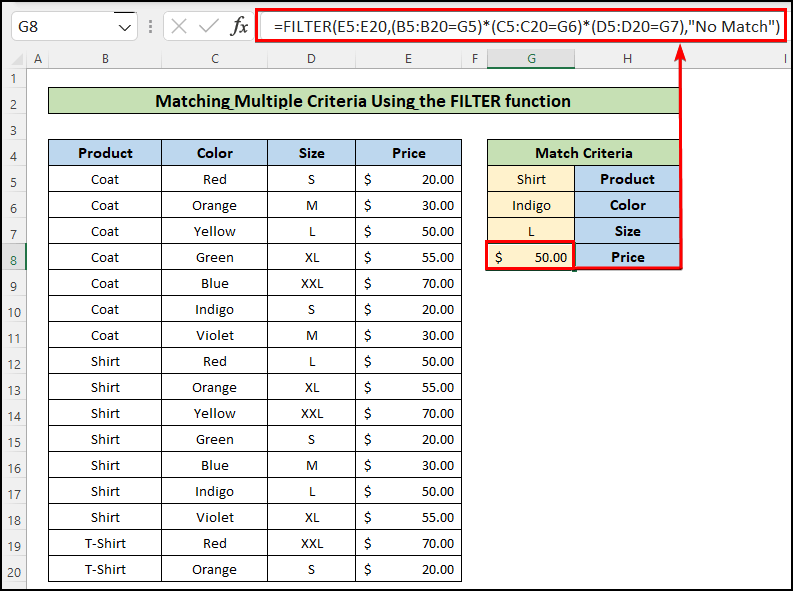
- Kwa hivyo, nimekokotoa bei ya bidhaa inayolingana na vigezo vingi vilivyotolewa.
Kumbuka:
Wakati wa kuandika makala haya, kipengele cha FILTER kinapatikana kwenye Excel 365 pekee. , ikiwa unatumia matoleo mengine ya Excel basi unapaswa kuangalia mbinu nyingine.
Hitimisho
Katika makala haya, umepata jinsi ya kulinganisha vigezo vingi kutoka tofauti. safu katika Excel. Natumai umeweza kupata suluhisho la shida yako. Tafadhali acha maoni ikiwa una mapendekezo au maswali. Asante.

